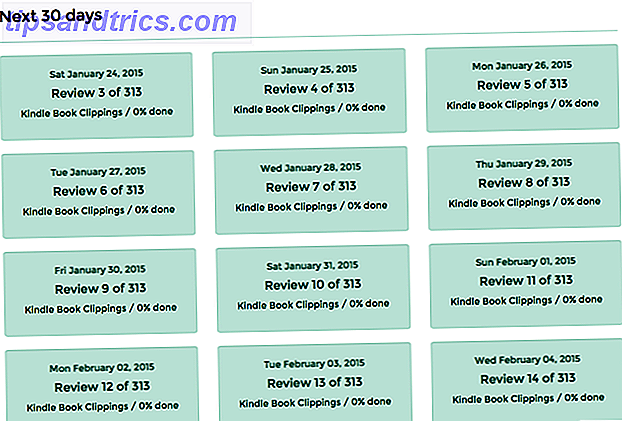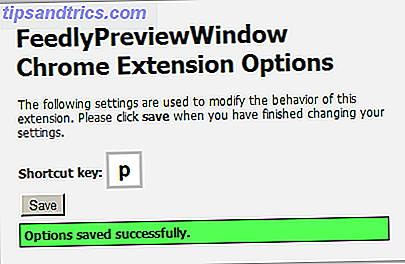La gestione di diverse caselle di posta elettronica può essere una seccatura. Fortunatamente, tutti i principali provider di posta elettronica - Gmail, Outlook e Yahoo - consentono di unire i tuoi account e-mail in un'unica casella di posta, per inviare e ricevere e-mail tutto da un'unica posizione sul Web.
Ciò sarà particolarmente utile per coloro che non amano l'idea di utilizzare un client desktop Come utilizzare Gmail come un client di posta elettronica desktop in 7 semplici passaggi Come utilizzare Gmail come un client di posta elettronica desktop in 7 semplici passaggi abbandonare il tuo client di posta elettronica desktop predefinito, se Gmail aveva più funzionalità simili a quelle del desktop? Lascia che ti mostriamo come puoi configurare Gmail in modo che si comporti più come un client di posta elettronica desktop. Leggi di più .
Stai sprecando troppo tempo controllando diverse caselle di posta ogni mattina? Smettila! Segui le nostre guide dettagliate per Gmail, Outlook o Yahoo e avrai tutte le tue e-mail in una casella di posta unificata.
Gmail
Con Gmail, tutti gli altri tuoi account e-mail nella casella di posta Gmail 4 Modi per gestire simultaneamente più account Gmail 4 modi per gestire simultaneamente più account Gmail Molti di noi hanno più account Gmail per separare e-mail private da lavoro e progetti. Tuttavia, la vita è raramente lineare e spesso ci troviamo a dover andare avanti e indietro tra diversi account. In che modo ... Leggi di più non potrebbe essere più facile. La funzione è integrata nelle impostazioni native di Gmail. Vai alle tue impostazioni e segui questi passaggi ...
In Account e importazione> Controlla la posta da altri account, fai clic su Aggiungi un account di posta . Una finestra pop-up si aprirà dove puoi inserire il tuo altro indirizzo email.
Gmailify
Con alcune piattaforme di posta elettronica, il processo è semplificato con uno strumento introdotto l'anno scorso chiamato Gmailify. Quando aggiungi il tuo indirizzo Yahoo o Hotmail / Outlook.com utilizzando il metodo sopra elencato, Google ti chiederà se desideri utilizzare Gmailify per collegare i tuoi account. In questo caso, devi solo accedere utilizzando le credenziali dell'account e-mail, ma dovrai concedere a Google l'accesso completo a tale account.
Nota: nessuna delle impostazioni aggiuntive elencate di seguito sarà disponibile, compresa l'aggiunta di etichette. È sempre possibile creare manualmente un filtro Come impostare i filtri e-mail in Gmail, Yahoo Mail e Outlook Come impostare i filtri e-mail in Gmail, Yahoo Mail e Outlook Il filtro e-mail è il miglior strumento per mantenere la tua casella di posta ordinata e organizzata. Ecco come impostare e utilizzare i filtri e-mail in Gmail, Yahoo Mail e Outlook. Leggi di più per tutte le email provenienti dal tuo account collegato a Gmailify, se preferisci.
POP o IMAP
Per aggiungere un account POP o IMAP, aggiungi il tuo nome e indirizzo email. Puoi anche scegliere se usare o meno l'indirizzo come alias.
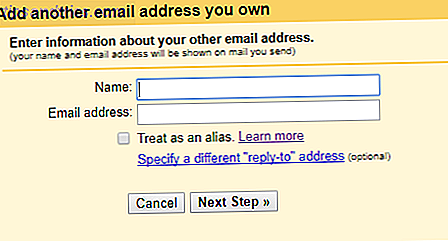
Controllando l'opzione alias 13 Trucchi ed estensioni rapide per diventare un utente di Gmail Power 13 Trucchi ed estensioni rapide per diventare un utente esperto di Gmail Se sei un utente Gmail, hai un flusso infinito di trucchi ed estensioni per sfruttarlo al meglio. Esploreremo alcuni dei migliori di loro in questo articolo. Per saperne di più, potrai inviare e-mail solo per conto di tale account ma non ricevere risposte o messaggi nella tua casella di posta Gmail. Se desideri gestire il secondo indirizzo email dalla Posta in arrivo di Gmail, assicurati di non selezionare come alias.
Successivamente, ti verrà richiesto di inserire la password per l'account che desideri aggiungere alla tua posta in arrivo di Gmail. Altre informazioni relative al server e alla porta sono normalmente pre-compilate per te, ma in alcuni casi dovrai inserirle manualmente. Se aggiungi un'e-mail di lavoro, assicurati di ottenere queste impostazioni dal tuo amministratore tecnico.
Riceverai un codice di verifica inviato al tuo indirizzo email secondario. A seconda del tuo provider di posta elettronica, questo potrebbe finire nella tua cartella di posta indesiderata. Una volta inserito il codice di verifica, dovresti poter inviare e ricevere e-mail direttamente nella tua casella di posta Gmail.
Utilizzando indirizzi email alternativi
Quando componi una nuova email, ora dovresti avere un menu a discesa nel campo Da dove puoi scegliere quale indirizzo utilizzare per inviare un messaggio.
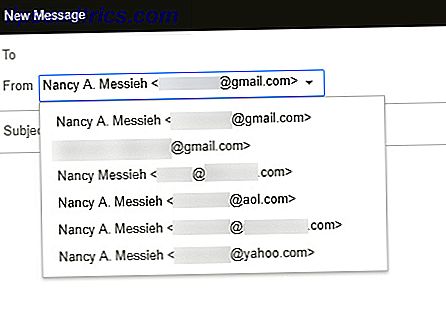
Se in qualsiasi momento desideri rimuovere tali account dal tuo account Gmail, torna a Account e importazione> Controlla la posta da altri account e fai clic su elimina o scollega .

prospettiva
Con Outlook che avvia un'interfaccia basata sul Web, Microsoft Outlook Web vs. Desktop: qual è il migliore per te? Microsoft Outlook Web vs. Desktop: qual è il migliore per te? Outlook.com è un potente client di posta elettronica online che viene fornito gratuitamente con Office Online. Ma Outlook sul Web può competere con la sua controparte desktop? Il nostro confronto con Outlook ti aiuterà a decidere da solo. Leggi di più e prendi il posto di Hotmail Hotmail is Dead! I servizi di posta elettronica di Microsoft Outlook hanno spiegato Hotmail è morto! Spiegazione dei servizi di posta elettronica di Microsoft Outlook Interrompere la ricerca di Hotmail! La terminologia che circonda i vari servizi di posta elettronica di Microsoft Outlook è confusa. Se non sai più se si chiama app web Outlook, Outlook Online o altro, spiegaci. Leggi di più, ora puoi utilizzare il servizio per creare una casella di posta unificata. Accedi con il tuo account Microsoft Live o registrati per un nuovo account se non ne hai uno.
Questi sono i passi da seguire per aggiungere altri account alla posta in arrivo di Outlook.com:
Fai clic sull'icona a forma di ingranaggio e seleziona Opzioni . In Account, fare clic su Account connessi . Sotto Aggiungi un account email, troverai due opzioni: aggiungere un account Gmail o qualsiasi altro tipo di account.
Se stai collegando un account Gmail, puoi collegarlo come account di sola mandata o come account che utilizzerai Outlook per gestire 3 migliori alternative gratuite a Microsoft Outlook 3 Le migliori alternative gratuite a Microsoft Outlook Trova Outlook troppo costoso o troppo opprimente o semplicemente non vuoi usare un prodotto Microsoft? Hai opzioni! Abbiamo compilato le migliori alternative a Microsoft Outlook. Leggi di più completamente.
Come con Gmailify, concederai l'accesso a Outlook al tuo account Gmail. Outlook sarà in grado di leggere, inviare, eliminare e gestire i tuoi messaggi e-mail. Per gli altri account e-mail, dovrai inserire il tuo indirizzo e-mail e la password e potrebbe anche dover inserire manualmente le tue impostazioni POP / IMAP. Se non si è sicuri di queste impostazioni, non selezionare la casella Configura manualmente le impostazioni dell'account e Outlook potrebbe essere in grado di rilevare automaticamente tali impostazioni.
In entrambi i casi, è possibile scegliere se la posta importata si troverà in una propria sottocartella o in cartelle esistenti e sarà inoltre possibile creare etichette personalizzate.
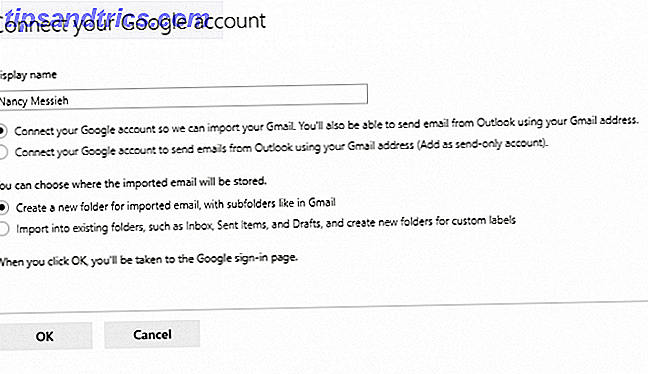
Per tutti gli account non Gmail, dopo aver seguito questi passaggi, dovresti ricevere un'e-mail di verifica al tuo indirizzo email secondario per consentirti di inviare e-mail dal tuo account Outlook.
Come Gmail, sarai in grado di selezionare il tuo inviato dall'indirizzo utilizzando un menu a discesa dalla finestra di composizione.
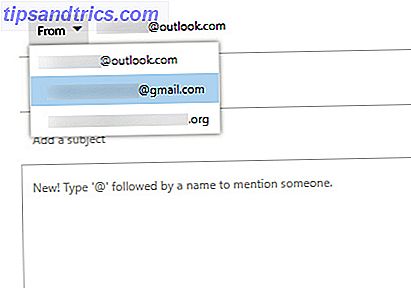
Vedrai tutti gli account aggiunti in Gestisci i tuoi account collegati . Puoi anche modificare, aggiornare ed eliminare account utilizzando i pulsanti direttamente sopra l'elenco degli account di posta elettronica.
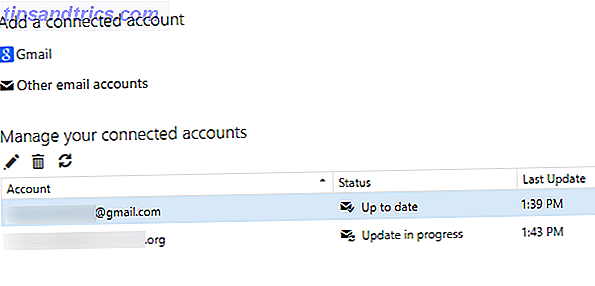
Yahoo
Se si preferisce utilizzare Yahoo Mail I 6 principali provider di posta elettronica gratuiti online diversi da Gmail e Yahoo I 6 principali provider di posta elettronica gratuiti online diversi da Gmail e Yahoo Se non si desidera un account Gmail, quali sono le opzioni disponibili? Esistono altri buoni servizi di posta elettronica alternativi che puoi prendere in considerazione, anche se Google ha la maggiore quota della posta in arrivo. Leggi di più come casella di posta principale, accedi al tuo account e procedi come segue:
Fai clic sull'icona a forma di ingranaggio e seleziona Impostazioni . Vai alla scheda Account e da lì puoi aggiungere altri account o caselle di posta.
Fare clic su A dd un'altra casella di posta e verrà visualizzata una finestra popup con cinque opzioni: Yahoo, Google, Outlook, AOL e altro. Nel caso dei primi quattro, dovrai semplicemente accedere a quell'account usando le tue credenziali e concedere a Yahoo l'accesso a tale account.
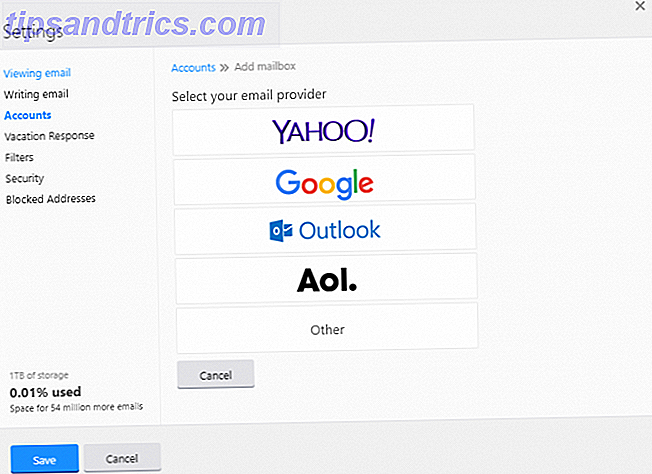
Sfortunatamente, facendo clic su Altro viene visualizzato il messaggio deludente che il tuo provider di posta elettronica non è ancora supportato, quindi se stai utilizzando un altro tipo di email oltre a questi quattro, non sarai in grado di collegarlo al tuo account Yahoo È tempo di Esci da Yahoo: Come uscire e passare a Gmail adesso E 'ora di lasciare Yahoo: Come uscire e trasferirsi a Gmail Right Now Yahoo ha annunciato un'altra violazione della sicurezza. Dopo molte violazioni e dando le tue informazioni al governo, è ora di lasciare Yahoo per sempre. Leggi di più .
Una volta effettuato l'accesso, è possibile selezionare il nome che si utilizzerà quando le e-mail vengono inviate da tale account tramite Yahoo, nonché il nome di una casella di posta in arrivo. Quella casella di posta elettronica apparirà ora direttamente nella tua casella di posta principale di Yahoo.
Se vuoi inviare una email dalla tua casella di posta Yahoo, assicurati di avere quella casella di posta aperta. Se desideri inviarlo da un account collegato, assicurati di avere la posta in arrivo di tale account aperta. Non è possibile selezionare l'indirizzo da cui si invia in un menu a discesa come è possibile in Gmail o Outlook.
Per rimuovere un account, torna in Impostazioni> Account e fai clic sull'indirizzo email che desideri rimuovere e fai clic su Rimuovi posta in arrivo .
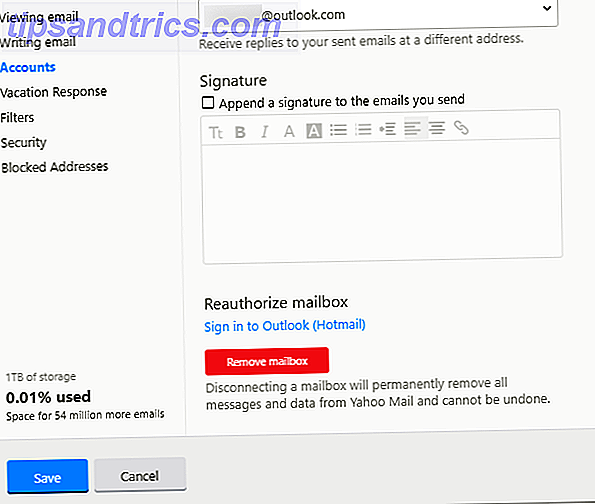
Inoltro di posta
Vale anche la pena notare che se non si desidera accedere agli account di posta elettronica tramite POP, è sempre possibile utilizzare la soluzione alternativa per l'inoltro delle e-mail alla posta in arrivo principale, dato che si fornisce l'accesso per l'invio di e-mail come tale account. Gmail, Outlook e Yahoo forniscono agli utenti le impostazioni di inoltro della posta elettronica.
Gmail
In Gmail vai su Impostazioni e seleziona Inoltro e POP / IMAP . In Inoltro, fai clic su Aggiungi un indirizzo di inoltro . È quindi sufficiente aggiungere l'indirizzo e-mail che si desidera utilizzare come casella di posta primaria e assicurarsi di fare clic sull'e-mail di verifica che si riceve.
prospettiva
In Outlook, fai clic sull'icona a forma di ingranaggio e seleziona Opzioni . Vai alla scheda Inoltro sotto Account .
Dovrai verificare il tuo account ricevendo un codice di verifica per il tuo numero di telefono. Una volta inserito il codice di verifica, aggiorna Outlook e dovresti essere in grado di inserire un indirizzo email per inoltrare la posta elettronica per evitare questo errore di inoltro dell'email in Outlook.com Evita questo errore di inoltro dell'email in Outlook.com L'inoltro e-mail non autorizzato può inviare tutto i tuoi messaggi di posta elettronica a una terza parte malvagia. Ecco come controllare se sei interessato e cosa fare se è così. Leggi di più . (Outlook afferma che l'inoltro di e-mail richiede una verifica per impedire agli spammer di sfruttare la funzionalità.)
Yahoo
Con Yahoo, fai clic sull'icona dell'ingranaggio e vai su Impostazioni> Account . Fai clic sull'indirizzo email di Yahoo nella parte superiore della scheda Account . Scorri fino alla fine dello schermo e puoi inserire un indirizzo email di inoltro. Puoi anche scegliere di contrassegnare le email inoltrate come letti nella tua casella di posta di Yahoo.
Posta in arrivo e-mail ordinata
Ti abbiamo mostrato come unificare le tue caselle di posta di Gmail, Outlook e Yahoo. Ora puoi controllare tutti i tuoi account di posta elettronica da una singola casella di posta Dovresti eliminare Webmail per un client di posta elettronica desktop se ... dovresti abbandonare la webmail per un client di posta elettronica desktop se ... Alcuni anni fa, la webmail era di gran moda. Ti chiedi se è ora di tornare a un client di posta elettronica desktop? Non guardare oltre. Vi mostriamo i vantaggi di un servizio di posta locale. Leggi di più . Questo dovrebbe aiutarti a rimanere aggiornato sulle e-mail più facilmente e con meno perdite di tempo.
Avete suggerimenti o trucchi su come combinare account di posta elettronica o navigare più indirizzi di posta elettronica? Fateci sapere su di loro nei commenti.
Immagine di credito: SergeyNivens / Depositphotos